月付无线网卡如何使用?设置步骤是什么?
5
2025-06-20
在如今的数字时代,无线网络已经成为我们生活中不可或缺的一部分。无论是家庭娱乐、远程办公还是在线教育,都离不开稳定的无线网络支持。然而,当我们享受无线网络带来的便捷时,是否曾思考过是什么在背后默默支撑这一切?无线网卡驱动程序扮演着至关重要的角色。本篇文章将深入探讨无线网卡驱动程序的功能,以及为何它对您的网络体验如此关键。
无线网卡驱动程序是操作系统与无线网卡硬件之间沟通的桥梁。它是一套特殊的软件程序,负责让计算机操作系统能够识别和正确使用无线网卡硬件。简而言之,如果没有驱动程序,您的无线网卡就如同没有指令的士兵,无法完成它的使命——即连接到无线网络。

1.硬件识别与管理
无线网卡驱动程序首先负责识别安装在计算机上的无线网卡硬件。它确保操作系统能够理解无线网卡的硬件规格和性能参数。这包括网卡的无线标准(如802.11ac、802.11ax等)、频段支持、传输速率等信息。
2.数据传输控制
驱动程序管理着数据从计算机到无线网卡,再从无线网卡传输到无线网络的数据流。它负责数据包的打包、解包、加密和解密,确保数据传输的高效和安全。
3.信号质量与稳定性提升
驱动程序还包含着优化无线信号质量和网络稳定性的算法。它能够根据无线信号的强弱自动调整传输功率,或者在多个无线接入点之间进行智能切换,以提供最稳定的网络连接。
4.电源管理
为了延长笔记本电脑的电池寿命,无线网卡驱动程序还负责管理无线网卡的电源消耗。通过智能地关闭或降低功率使用,可以在不影响网络连接质量的情况下节省电力。
5.更新与维护
随着无线技术的不断进步,驱动程序也需要不断更新以支持新的标准和功能。驱动程序的更新还可以修正已知的bug和漏洞,提高系统的安全性。
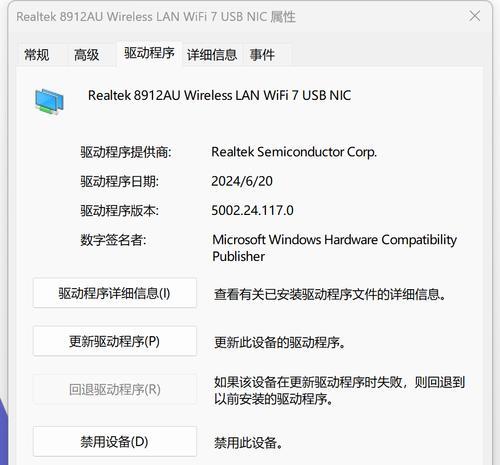
安装步骤
1.确定您的无线网卡型号。通常,您可以在设备管理器中查看到。
2.访问您的无线网卡制造商的官方网站。
3.找到并下载与您的操作系统相匹配的最新驱动程序。
4.双击下载的安装文件并遵循屏幕上的指示完成安装。
更新步骤
1.进入设备管理器。
2.找到并展开网络适配器分类。
3.右键点击您的无线网卡,选择“更新驱动程序软件”。
4.选择“自动搜索更新的驱动程序软件”,让系统自动查找并安装最新的驱动。
注意事项
在更新驱动程序之前,建议备份当前驱动程序,以防新版本出现问题时能够快速恢复。
确保下载的驱动程序来源于官方或者可信的第三方网站,避免下载到带有恶意软件的驱动程序。
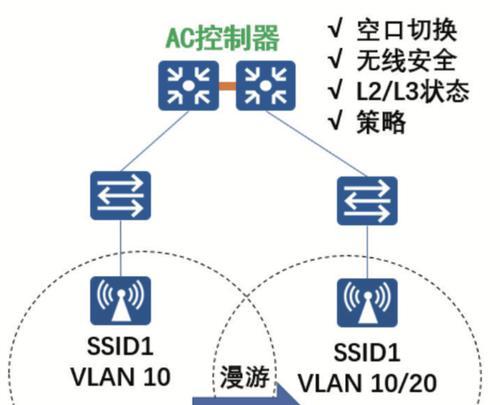
问题一:无线网卡驱动程序损坏
解决方案:尝试在设备管理器中卸载网卡,然后重新启动计算机,让系统自动重新安装驱动程序。如果问题依旧,可以尝试重新下载并安装最新驱动程序。
问题二:无线网卡驱动程序不兼容
解决方案:下载并安装与您的操作系统版本完全兼容的驱动程序版本。如果不确定,可以咨询制造商或查看操作系统文档来找到正确的驱动程序。
问题三:无线网卡驱动程序过时
解决方案:定期访问无线网卡制造商的官方网站,检查是否有新的驱动程序更新,并及时进行更新。您可以设置操作系统自动检查更新,或者订阅制造商的更新通知服务。
通过以上内容,我们了解到无线网卡驱动程序在连接和管理无线网络方面起着至关重要的作用。从硬件管理到信号优化,再到电源控制和驱动程序的维护更新,每一个环节都直接影响到我们的无线网络体验。了解如何正确安装和更新驱动程序,能够帮助我们预防和解决许多常见的无线网络问题。希望本文能帮助您更好地理解和利用无线网卡驱动程序,享受更加稳定和快速的无线网络连接。
版权声明:本文内容由互联网用户自发贡献,该文观点仅代表作者本人。本站仅提供信息存储空间服务,不拥有所有权,不承担相关法律责任。如发现本站有涉嫌抄袭侵权/违法违规的内容, 请发送邮件至 3561739510@qq.com 举报,一经查实,本站将立刻删除。